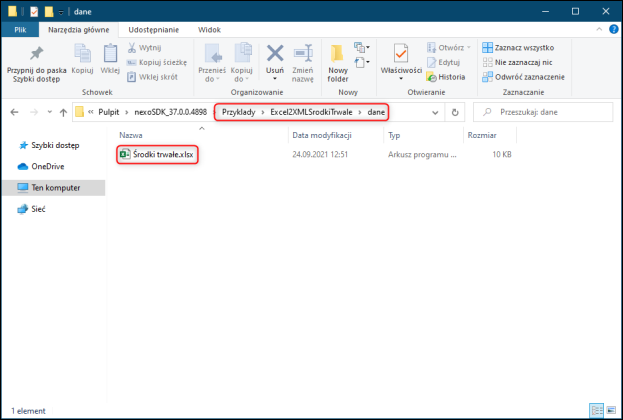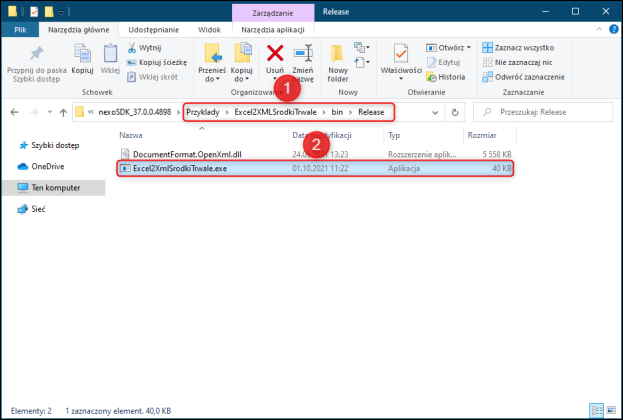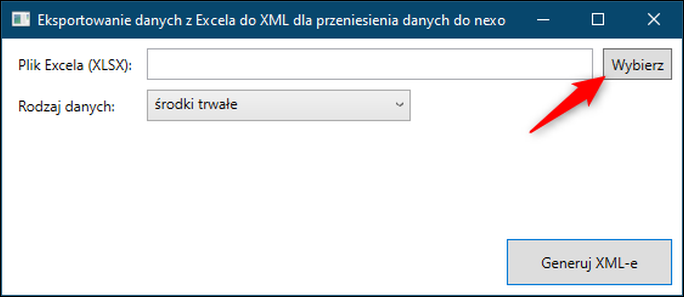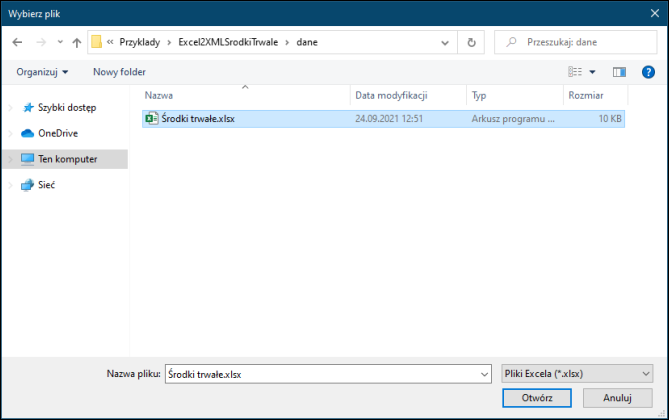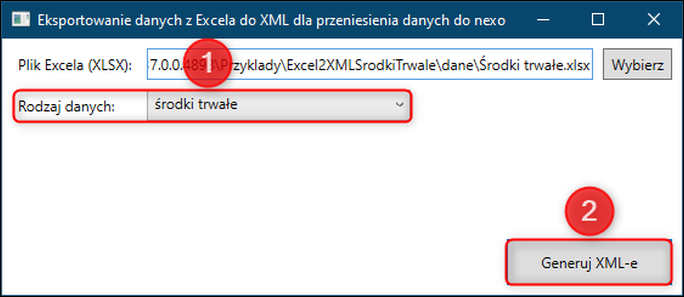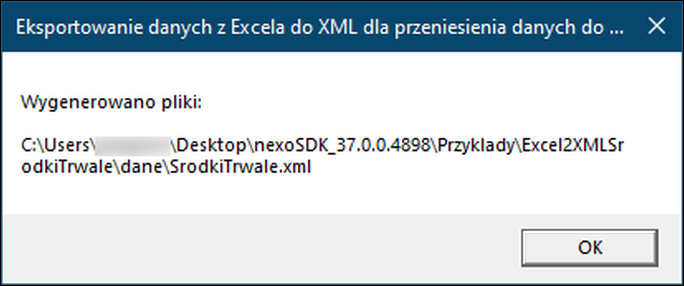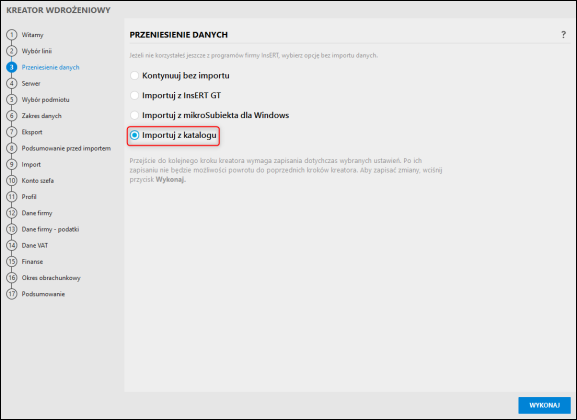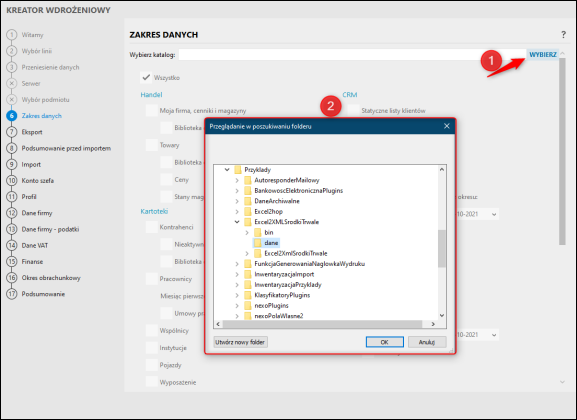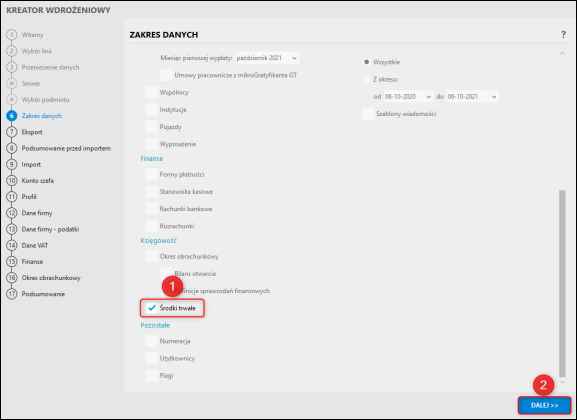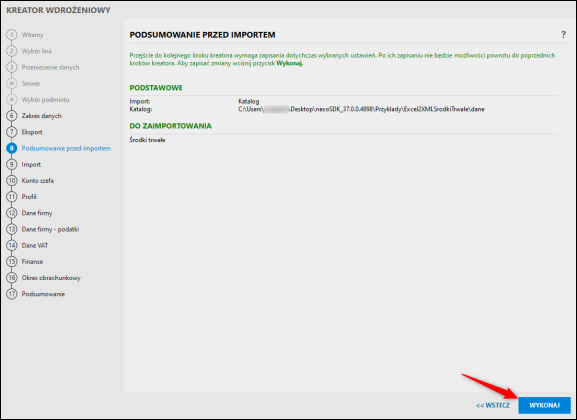e-Pomoc techniczna
Rachmistrz i Rewizor nexo – W jaki sposób za pomocą rozwiązania sferycznego wczytać dane środków trwałych i operacji na środkach trwałych z pliku XLSX (Excel) podczas tworzenia podmiotu?
Program: InsERT nexo, Rachmistrz nexo, Rewizor nexo
Kategoria: Rozwiązania sferyczne, Środki trwałe
Rachmistrz i Rewizor nexo pozwalają na skorzystanie z rozwiązań sferycznych, które umożliwiają między innymi wczytanie danych do tworzonego podmiotu z pliku XLSX (Excel). Narzędzie, które umożliwia wykonanie takiej operacji dostępne jest w SDK.
Dane, które można wczytać przy pomocy opisywanego rozwiązania sferycznego to:
- Środki trwałe,
- Operacje na środkach trwałych.
Dodatkowo istnieje możliwość wczytania kartotek klientów, towarów, stanów magazynowych oraz informacji o nierozliczonych rozrachunkach. Informację, jak to zrobić można znaleźć tutaj.
W pierwszej kolejności należy przygotować plik XLSX (Excel), w którym będą znajdować się dane do wczytania. Przykład pliku znajduje się w SKD, w katalogu Przyklady – Excel2XMLSrodkiTrwale – dane.
UWAGA!!! W tabelach nie powinno być pustych komórek. Brak informacji należy oznaczyć w komórce znakiem "-" (minus).
Po utworzeniu pliku należy uruchomić narzędzie Excel2XmlSrodkiTrwale, które dostępne jest w katalogu Przyklady – Excel2XMLSrodkiTrwale – exportExcel2XML – bin – Release.
Po uruchomieniu aplikacji należy kliknąć Wybierz.
Wskazać przygotowany plik.
Zweryfikować rozpoznany Rodzaj danych, następnie kliknąć Generuj XML–e.
Zostanie wyświetlony komunikat o utworzeniu plików XML. Pliki zostały utworzone w tym samym katalogu, w którym znajdował się plik XLSX. Wykonać operacje dla wszystkich danych.
Utworzone pliki można wykorzystać podczas tworzenia podmiotu po wybraniu opcji Importuj z katalogu (krok 2 kreatora wdrożeniowego).
Wybrać katalog, w którym znajdują się utworzone pliki.
Program rozpozna dane, które znajdują się w katalogu. Dodatkowo można ustalić, które z nich mają zostać wczytane, następnie należy przejść Dalej.
Zostaną wyświetlone dane, które będą zaimportowane. Kliknięcie przycisku Wykonaj rozpocznie import danych.